pycharm是一款非常重要的编辑器软件,这款软件有着非常专业的编辑功能,很多的编辑代码的专业人员会通过这款软件来完成自己的代码编辑,有的小伙伴喜欢黑色的背景颜色来使用PyCharm这款软件,有的小伙伴又觉得该软件呈现出来的黑色编辑太黑了,给人一种压抑的感觉,于是就会想着将PyCharm中背景颜色进行更改,那么我们就需要进入到PyCharm的设置页面中进行设置就好了,在设置页面中有一个专门设置背景颜色的功能,并且该软件提供设置背景颜色的样式是多种的,你可以根据自己的需要来选择喜欢的背景颜色进行更改,下方是关于如何使用PyCharm修改背景颜色的具体操作方法,如果你需要的情况下可以看看方法教程,希望可以对大家有所帮助。

1.当我们将PyCharm打开之后进入到编辑代码的页面中,想要将PyCharm软件的背景颜色进行更改的话,那么将我们的鼠标光标定位到左上角的【文件】选项的位置点击一下。

2.这时在打开的菜单选项下,有一个【设置】选项,我们用鼠标左键将该选项点击打开进入到页面中。

3.随后就会在页面上打开一个设置界面,该设置页面中的左侧位置将【编辑器】选项点击一下,然后在右侧就会显示出一些相关的设置选项功能,我们将【颜色和字体】这个选项点击一下。

4.那么就会打开一个设置颜色和字体的方案,我们将【方案】的下拉按钮进行点击,这时就会显示出一些相关的设置选项,根据自己的要求来选择,想要设置成白色的背景颜色的话,那么就选择【Github】选项。

5.之后你可以点击页面下方的【应用】或者【确定】按钮保存我们的设置。

6.在弹出的窗口中,直接点击【是】按钮,确定我们修改的背景颜色的设置方案。

7.随后我们的PyCharm背景颜色就会被立即修改,如图所示。

以上就是关于如何使用PyCharm修改软件背景颜色的具体操作方法,每一个小伙伴的审美都是不一样的,因此在使用PyCharm编辑代码的过程中,想要对该软件的背景颜色进行更改成自己喜欢的颜色主题也是不一样的,你可以通过上述方法修改PyCharm的背景颜色,操作方法比较简单,需要的话可以操作试试。
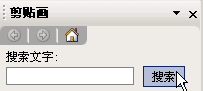 Word 基础入门06-插入图片
Word 基础入门06-插入图片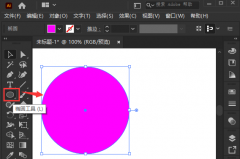 ai怎么制作上下悬浮图效果-ai制作上下悬
ai怎么制作上下悬浮图效果-ai制作上下悬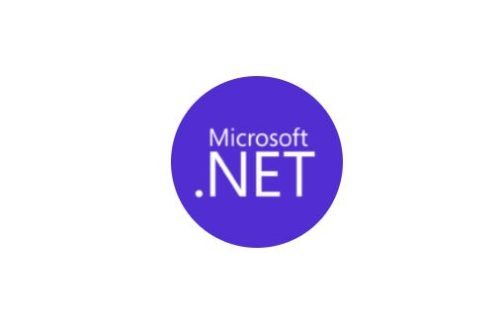 .NET 5.0.3,.NET Core 3.1.12和.NET Core 2.1.25也作
.NET 5.0.3,.NET Core 3.1.12和.NET Core 2.1.25也作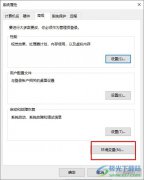 Win10系统设置系统环境变量的方法
Win10系统设置系统环境变量的方法 Linux中RedHat CentOS Ubuntu Fedora的区别详解
Linux中RedHat CentOS Ubuntu Fedora的区别详解
今天小编为大家带来的是Linux中RedHat CentOS Ubuntu Fedora的区别详解......
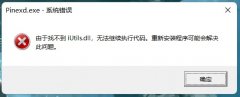 由于找不到iutils.dll 无法继续执行代码解
由于找不到iutils.dll 无法继续执行代码解
缺少dll是系统经常遇到的错误,不过其中有一个由于找不到iut......
 《茶杯头》DLC新角色是谁?DLC新角色介绍
《茶杯头》DLC新角色是谁?DLC新角色介绍
茶杯头是一款带着浓浓的上世纪30年代的卡通风格的硬核动作横......
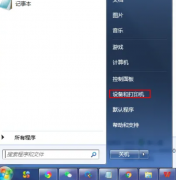 立象打印机怎么设置打印份数
立象打印机怎么设置打印份数
有些用户在购买了立象打印机使用时遇到了一些问题,比如不知......
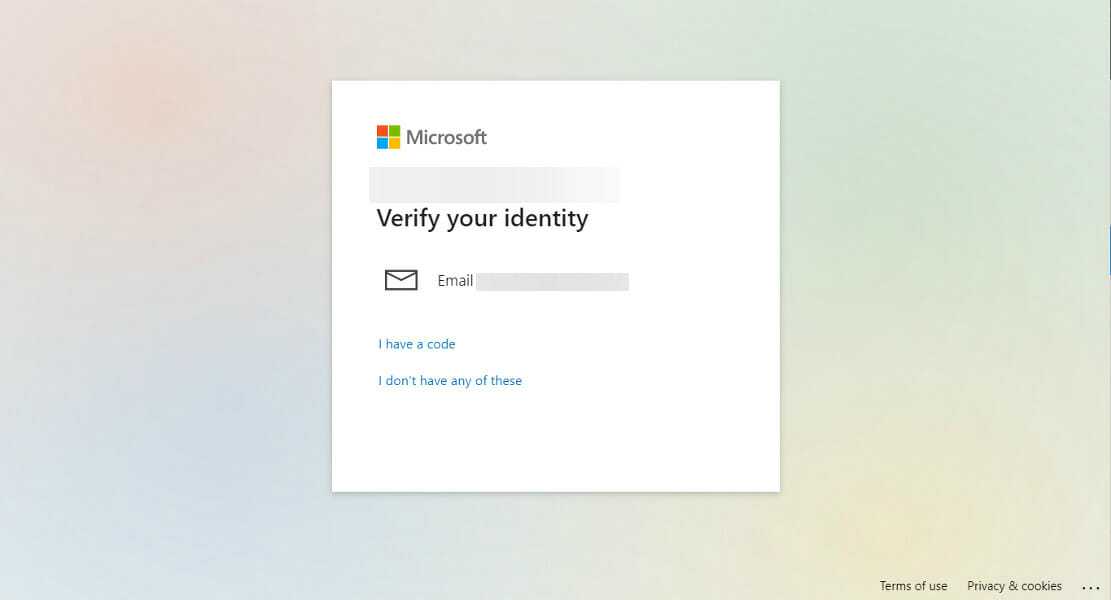 修复:Windows11要求提供BitLocke 恢复密钥
修复:Windows11要求提供BitLocke 恢复密钥
修复:Windows11要求提供BitLocke 恢复密钥 bull; 如果 Windows 11 要求提......
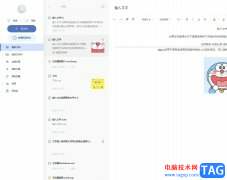
相信大部分用户都会在电脑上备上一款文字记录软件,这样方便自己随意记录下工作中、学习中或是生活中的所思所想,其中就会有用户接触到有道云笔记软件,作为一款多平台记录工具,它支...
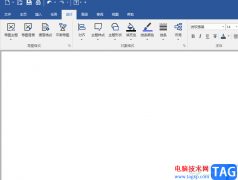
MindManager是一款思维导图软件,能够将文本之间的层次关系清晰直观的展示出来,并且其中的功能是很实用的,用户可以对其中的思维导图样式进行简单的设置,例如用户可以修改主题样式、主...

微信的使用是需要进行实名认证的,只有认证之后才能够正常的去使用一些功能,但是实名认证之后,很多的人都不知道如何进行修改,本期将会介绍一下具体的修改方法。...

现如今,我们可以使用各种各样的电子设备和软件帮助我们更好地进行办公和学习。比如很多小伙伴都在使用印象笔记这款软件。在该软件中有一个“演示”功能,类似于PowerPoint演示文稿的功...
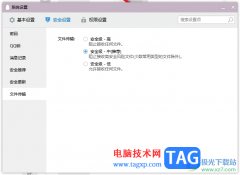
qq是非常强大的一款社交软件,是大家平常经常用来进行交友、传输资料以及进行共享屏幕等操作的软件,在该软件中可以使用到十分全面的功能进行操作,当我们在使用qq进行文件的传输操作...

由于每个人的使用习惯不同,有的朋友想要调整EditPlus软件的字体大小,该怎么设置呢?下面小编就和大家分享一下EditPlus调整字体大小的方法哦,有需要的朋友可以来看看哦。...
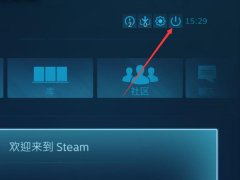
steam怎么将全屏调成小窗口呢?如果各位亲们还不了解的话,就来这里学习学习关于steam将全屏调成小窗口方法吧,希望可以帮助到大家哦。...
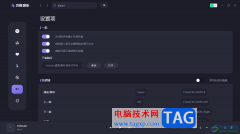
方格音乐是一款音乐播放器,该音乐播放器中提供的音乐资源是非常多的,大家可以在该音乐播放器中进行下载和播放自己喜欢的音乐,如果你在该音乐软件中十分喜欢某一首歌,需要将其进行...
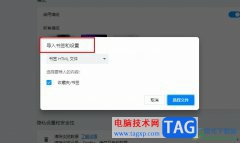
很多小伙伴在选择浏览器时都会将欧朋浏览器作为首选,因为欧朋浏览器中的功能十分的丰富,能够满足我们对于浏览器的各种个性化设置需求。有的小伙伴在使用欧朋浏览器的过程中想要将电...
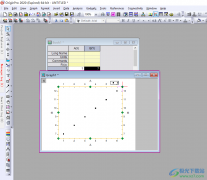
originpro2020是一款数据分析软件,很多专业的小伙伴都会使用该软件进行数据的分析操作,这款软件出现在大众视野已经很长时间了,操作页面是比较经典的,很多小伙伴想要通过该软件将一些...

sai是一款绘图软件,它为绘画爱好者提供了轻松创作的平台,帮助他们高效顺畅的完成图画的绘制,而且sai软件中的功能是很强大,在绘画的过程中有着不错的响应速度,给用户带来了不错的使...
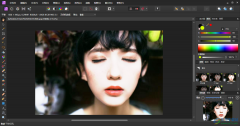
AffinityPhoto是一款修图软件,我们可以通过AffinityPhoto来美化自己喜欢的图片,这款软件可以进行磨皮操作、可以对图片进行调色操作,有的时候我们喜欢的图片的曝光度不是很好,那么我们可以...
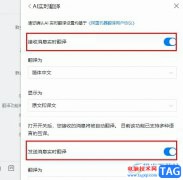
很多小伙伴在使用钉钉软件的过程中经常会需要用到翻译功能,该功能能够在我们和外国友人进行交流时实现无障碍沟通。有的小伙伴有时可能会遗忘翻译功能的开启方法,为了解决该问题,我...

sai是一款热门的绘图软件,它虽然体积小巧,却有着强大且齐全的绘画工具,并且操作界面也很简洁清晰,能够让用户从中绘制出令人满意的作品,因此许多的艺术家和绘画爱好者都会选择使用...
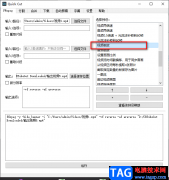
在自媒体蓬勃发展的今天,越来越多的小伙伴开始学习如何制作视频,在日常生活中也会积累大量的视频素材。在选择视频的处理软件时,我们可以选择拥有丰富功能,能够帮助我们解决多种剪...